
Mac OS X имеет встроенную поддержку для подключения к наиболее распространенным типам VPN . Если вы хотите, чтобы ваш Mac автоматически переподключился к вашей VPN или подключился к OpenVPN VPN, вам понадобится стороннее приложение.
Этот процесс аналогичен тому, используете ли вы Windows , Android , iOS , или другая операционная система. OS X предоставляет значок в строке меню для управления подключением VPN.
Используйте VPN-клиент (самая простая вещь)
Обратите внимание, что некоторые поставщики VPN предлагают свои собственные клиенты для настольных ПК, а это значит, что вам не понадобится этот процесс настройки. Все наши любимые VPN - StrongVPN для опытных пользователей, и ExpressVPN а также ТуннельМедведь для базовых пользователей - предлагают собственное настольное приложение для подключения к их VPN и выбора местоположения VPN-серверов.
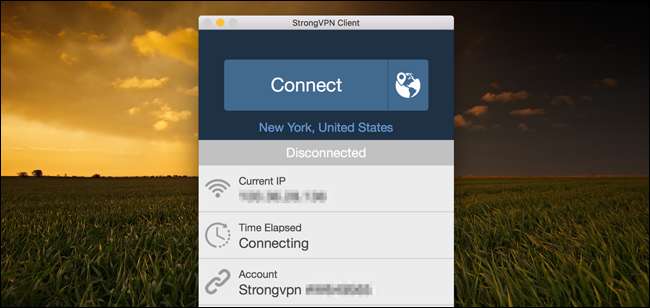
СВЯЗАННЫЕ С: Что такое VPN и зачем он мне нужен?
Подключайтесь к L2TP через IPSec, PPTP и Cisco IPSec VPN
СВЯЗАННЫЕ С: Какой протокол VPN лучше? PPTP против OpenVPN против L2TP / IPsec против SSTP
Используйте панель управления сетью для подключения к большинству типы VPN . Чтобы открыть его, щелкните меню Apple, выберите «Системные настройки» и нажмите «Сеть» или щелкните значок Wi-Fi в строке меню и выберите «Открыть сетевые настройки».
Нажмите кнопку со знаком плюса в левом нижнем углу окна и выберите «VPN» в поле «Интерфейс». Выберите тип VPN-сервера, к которому необходимо подключиться, в поле «Тип VPN» и введите имя, которое поможет вам его идентифицировать.
Как и другие операционные системы, Mac OS X не имеет встроенной поддержки сетей OpenVPN. Прокрутите вниз до инструкций по подключению к сетям OpenVPN.
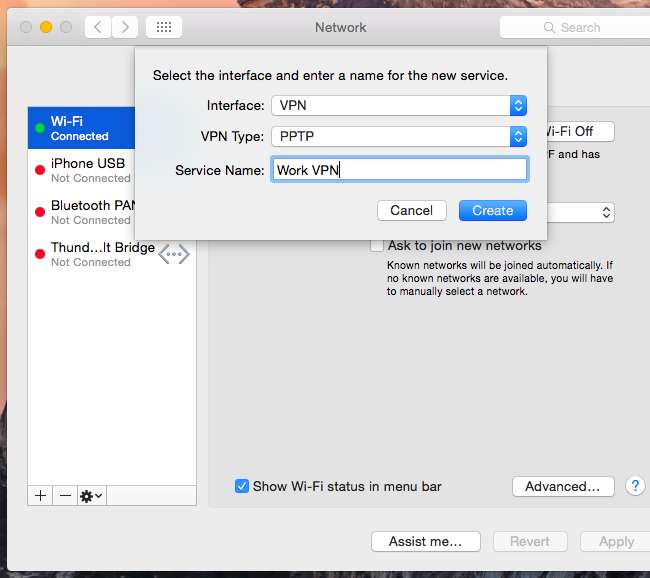
Введите адрес VPN-сервера, ваше имя пользователя и другие настройки. Кнопка «Настройки аутентификации» позволяет вам выполнить аутентификацию, необходимую для подключения - от пароля или файла сертификата до аутентификации RSA SecurID, Kerberos или CryptoCard.
Кнопка «Дополнительно» позволяет вам настроить VPN-соединение другими способами. Например, настройки по умолчанию автоматически отключаются от VPN при выходе из системы или переключении пользователей. Вы можете снять эти флажки, чтобы Mac не отключался автоматически.
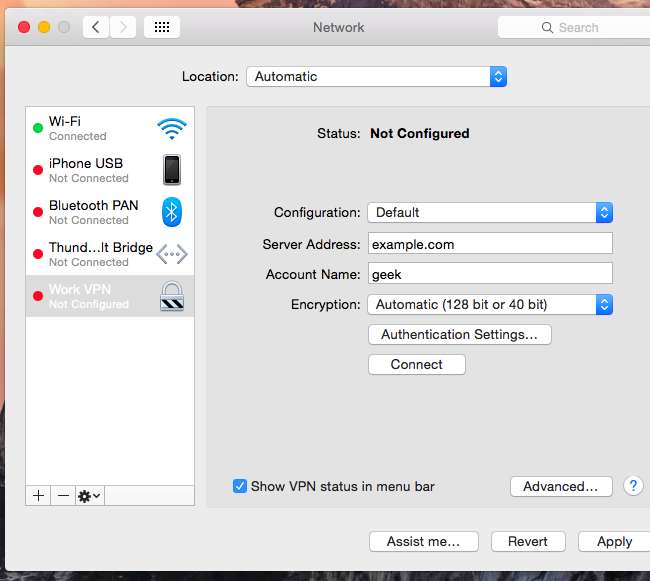
Нажмите Применить, чтобы сохранить настройки. Прежде чем вы это сделаете, вы можете включить опцию «Показать статус VPN в строке меню», чтобы получить значок в строке меню для управления вашим VPN-соединением. Используйте это меню, чтобы подключиться к своей VPN и отключиться от нее при необходимости.
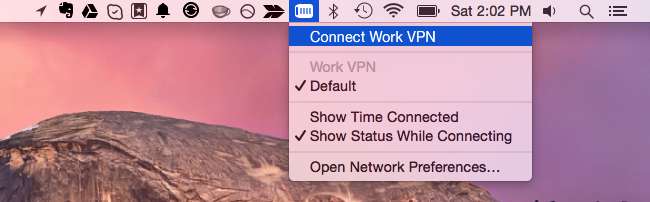
Автоматическое повторное подключение к VPN при разрыве соединения
СВЯЗАННЫЕ С: Как переставить и удалить значки панели меню Mac
По умолчанию ваш Mac не подключается к VPN автоматически, если соединение прерывается. Чтобы сэкономить время и нервы, используйте Автоподключение VPN заявление. Его можно купить в Mac App Store за 1 доллар.
Это простое приложение, которое в основном заменяет встроенный VPN. значок строки меню в Mac OS X. Если VPN-соединение разрывается, оно автоматически восстанавливается. Это приложение использует встроенную поддержку VPN в Mac OS X, поэтому оно будет работать только с подключениями, которые вы можете настроить на панели настроек сети. Если вы используете сторонний VPN-клиент - например, для подключения к OpenVPN VPN - это вам не поможет. Но сторонние клиенты VPN могут иметь интегрированную функцию.
Если вы хотите сэкономить доллар или просто предпочитаете решения своими руками, вы можете создать собственное решение для автоматического восстановления VPN с помощью AppleScript .
Подключиться к сетям OpenVPN
Вам понадобится стороннее приложение для подключения к OpenVPN VPN. Официальный сайт OpenVPN рекомендует открытый исходный код. Tunnelblick приложение для этого.
Установите Tunnelblick, запустите его, и он запросит файлы конфигурации, предоставленные вашим сервером OpenVPN. Они часто имеют расширение файла .ovpn и необходимы для подключения с любого клиента OpenVPN. Ваш провайдер сервера OpenVPN должен предоставить их вам.
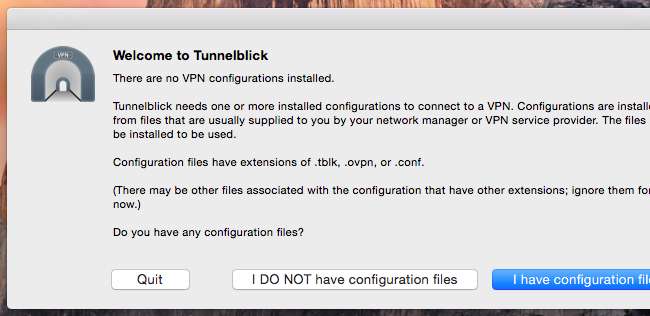
Tunnelblick предоставляет собственный значок в строке меню для управления вашими соединениями OpenVPN. Выберите «Сведения о VPN», и вы увидите окно подключения Tunnelblick, где вы можете настроить его работу.
Например, вы можете настроить Tunnelblick для автоматического подключения к сетям OpenVPN при запуске этого приложения. Он может автоматически поддерживать подключение к сети VPN, поэтому вам не понадобится такой инструмент, как VPN AutoConnect.

Если вам нужно подключиться к другому типу сети VPN, вам понадобится другой сторонний VPN-клиент с поддержкой этого типа сети.
Кредит изображения: Ауримас на Flickr






